如何修復 Outlook 中的“收件人地址被拒絕”錯誤?
已發表: 2022-09-05今天,許多人依賴社交媒體和其他數字平台進行個人和商業交流。 從 Facebook 到 Instagram,從 WhatsApp 到電子郵件到許多其他官方平台,您可以使用它來快速、安全、方便地進行交流。 然而,在使用數字通信時,有一些挑戰可能會帶來挫敗感,其中許多挑戰源於內部錯誤或具有簡單解決方案的事故。
“為什麼我的電子郵件說服務器拒絕了收件人的地址之一?” 這是當今最常見的電子郵件問題之一,尤其是在 Outlook 中。 與其他平台一樣,您在使用 Outlook 時可能會遇到錯誤。 “收件人地址被拒絕”錯誤是一個很容易修復的問題,但如果您趕時間或對修復它知之甚少,可能會造成嚴重破壞。
什麼是“收件人地址被拒絕”錯誤?
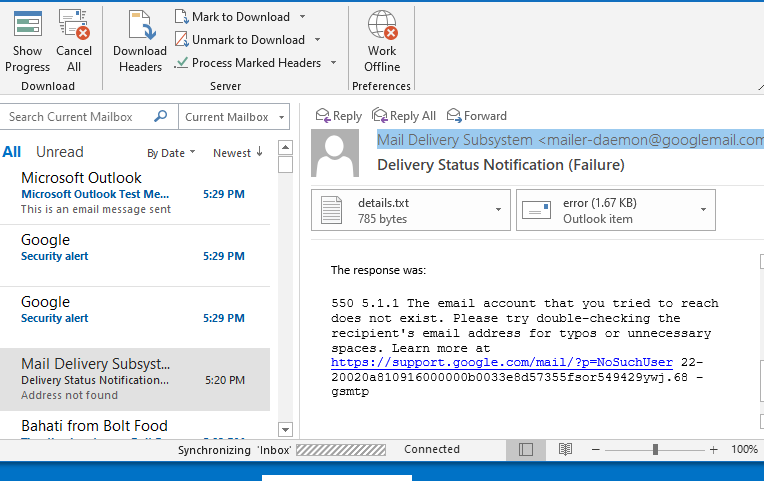
那麼,當它說收件人地址被拒絕時是什麼意思? 或者,550 5.4 1 Recipient address denied: Access denied 是什麼意思? 如果您經常使用電子郵件,那麼您一定遇到過帶有特定錯誤代碼的退回郵件。 最常見的錯誤代碼是 551 和 541,雖然它們看起來很複雜,但您不必過多地撓頭。 首先,您必須知道導致這些錯誤的原因:
收件人地址無效
這個問題可能是您一直在問自己的主要原因之一,“為什麼我的電子郵件地址在 Outlook 中被拒絕?” 拒絕收件人地址錯誤的原因之一是收件人地址無效。 當您趕時間時,在鍵入收件人的電子郵件地址時很容易錯過字符、數字或字母。 未能注意到這一點可能會將消息發送給不同的收件人或顯示錯誤。
無效地址可能意味著電子郵件地址不存在或不再有效。 因此,電子郵件系統無法識別或定位收件人的地址; 因此,消息不會被發送。
DNS 配置錯誤
發送郵件後的未送達報告 (NDR) 也可能由域名系統 (DNS) 或郵件服務器配置錯誤引起。 DNS 的主要作用是將域名轉換為唯一的 IP 地址。 這種翻譯是使用容易受到可能破壞它的錯誤的緩存來完成的。 發生這種情況時,您發送的幾乎所有電子郵件都可能會收到拒絕電子郵件錯誤。 這些錯誤可能是由瀏覽器或 Outlook 等電子郵件應用程序中的問題引起的。 因此,考慮更新您的應用程序和瀏覽器至關重要,尤其是在 Windows 11 升級之後。
反垃圾郵件功能
大多數人使用反垃圾郵件功能來阻止收件箱中不必要的電子郵件。 但是,有時,此功能無法區分真實和不必要的電子郵件。 因此,您可能會發現一些外部郵件被重定向到垃圾郵件。 當您的收件人有其收件箱的垃圾郵件規則手冊時,您很可能會收到收件人地址被拒絕的通知。
DBEB Microsoft 365 設置
Microsoft 365 開發了基於目錄的邊緣阻止,以允許其用戶阻止未知或無效收件人的電子郵件。 如果 Exclaimer Cloud 設置已更改,則可能會出現錯誤。 DBEB 是 Exchange Online 中的一項功能,它通過阻止發送給不在 Office 365 租戶中的收件人的電子郵件來保護您的文件夾。 租戶中默認啟用每個域的 DBEB。
Azure AD Connect(或任何以前版本的目錄同步軟件)的限制之一是它不同步具有電子郵件地址的公用文件夾。 除非有人手動添加新的啟用郵件的公用文件夾,否則它們不會在 Office 365 中顯示為收件人。 為了解決這個限制,微軟創建了一系列腳本,每當創建新的本地文件夾時,這些腳本將自動創建新的啟用郵件的公用文件夾。 可以安排這些腳本定期運行,並基本上自動執行目錄同步。
在 Exchange Online 中創建表示本地公用文件夾的項目會觸發同步過程。 但是,腳本不與 Azure AD 同步; 相反,他們在 Exchange Online 中創建了一個“同步郵件公用文件夾”。 一旦 DBEB 收到新的收件人,郵件就會開始流動。 因此,發給外部收件人的新電子郵件被識別為未知。
發送電子郵件時如何修復“收件人地址被拒絕”錯誤
要成功解決此問題,您首先需要回答以下問題:您在向任何收件人發送電子郵件時是否收到這些錯誤代碼? 您之前是否已成功向收件人發送過電子郵件? 如果在向任何目的地發送電子郵件時出現錯誤代碼,則問題不在於拼寫錯誤,而可能在於 DNS 配置。 以下提示可幫助您解決收件人地址被拒問題:
確保收件人地址正確
當您收到此錯誤時,首先要做的是檢查收件人的電子郵件地址是否正確(如果沒有拼寫錯誤)。 如果這沒有幫助,請檢查電子郵件地址是否有效或有效。 您可以使用各種網站或在 Google 上搜索地址來執行此操作。 如果電子郵件地址無效,請讓您的收件人提供其他地址。 如果錯誤仍然存在,請考慮以下選項。
執行 DNS 或 TCP/IP 重置
域名系統中的錯誤緩存很可能會導致發送電子郵件時出錯。 此外,錯誤 551 和 541 可能是由網絡適配器中的故障引起的。 所有這些問題都可以通過命令提示符執行重置來解決。 閱讀下面的分步指南以了解如何:
- 在 Windows 11 上,通過單擊計算機左下角的“搜索”訪問搜索框。
- 在搜索框中鍵入“cmd”(不帶引號),右鍵單擊“命令提示符”結果,然後選擇“以管理員身份運行”。 接下來,單擊權限窗口上的“是”按鈕。
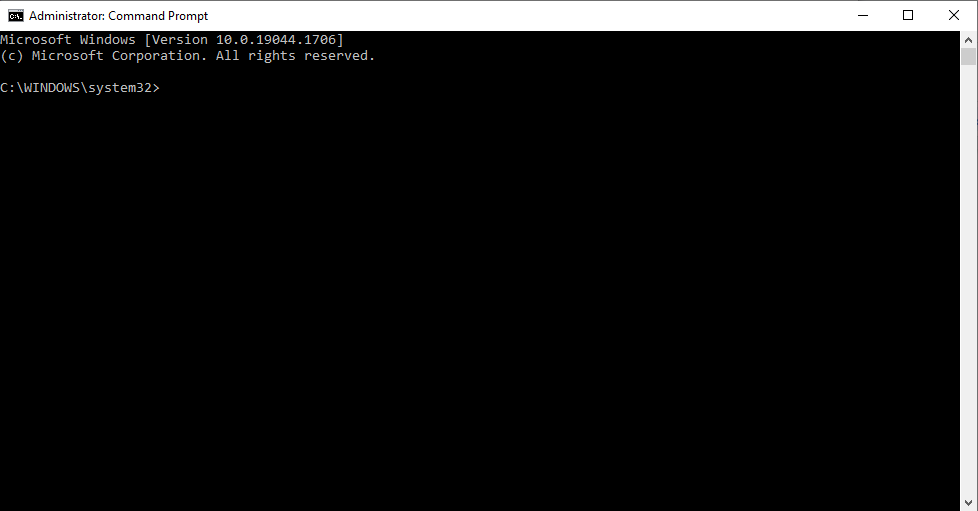
- 訪問命令提示符窗口後,鍵入以下命令,然後按 Enter:
- ipconfig /flushdns
- nbtstat -R, nbtstat -RR
- Netsh int 全部重置
- Netsh int ip 重置
- netsh winsock 重置
- 完成後,您可以關閉窗口並嘗試重新發送電子郵件。
如果問題仍然存在,您可以重新運行命令以確保問題不是由 DNS 或網絡適配器引起的。 如果不是這種情況,請轉到以下技術。

本地存儲所有公用文件夾
如前所述,一些“收件人地址被拒絕:訪問被拒絕”錯誤與基於目錄的邊緣阻止 (DBEB) 選項相關聯。 當您通過 Microsoft 365 使用 Exclaimer Cloud 配置電子郵件時會發生此故障,因為已知這會導致外部電子郵件被拒絕。 解決問題:
- 通過瀏覽器或應用程序訪問 Microsoft Azure Active Directory Connect 平台。
- 登錄後,單擊左側菜單中的“可選功能”,然後點擊複選框以勾選它。 然後選中右側顯示“Exchange Mail Public Folders”的複選框。
- 點擊下一步以保存更改。
- 接下來,嘗試再次發送電子郵件,看看錯誤是否已解決。
選擇 Exchange 郵件公用文件夾選項包含來自公司內部和外部的電子郵件地址。 因此,您可以不受任何限制地安全地將消息發送到外部地址。
在 Exchange Online 中保留文件夾
您還可以在 Exchange Online 中保存您的文件夾以避免與 DBEB 相關的問題。 Exchange Online 中啟用郵件的公用文件夾不支持 DBEB 選項。 因此,您必須轉到主菜單來配置您的設置。 這包括在 Exchange Online 上保存您的一些文件夾,以便您可以不受限制地向內部和外部鏈接/地址發送電子郵件。 但是,您應該知道這可能會危及您數據的安全性。
這是一個簡單的指南,可幫助您完成整個過程:
- 使用您的 Microsoft 帳戶詳細信息登錄 Exchange Online。 Windows 11 會保存您的詳細信息,因此您只需重新選擇它們。
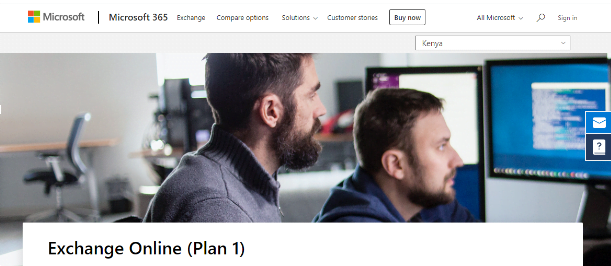
- 進入後,瀏覽到“主要流程”,然後點擊“規則”選項卡。
- 接下來,從顯示的許多規則中單擊“識別要發送到 Exclaimer Cloud 的消息”,然後選擇“編輯”。
- 向下導航到底部的“添加例外”選項
- 在“使用以下連接器……”下方,選擇“收件人……是這個人”。
- 添加您希望用於公用文件夾的郵箱。 然後保存更改。
- 最後,嘗試重新發送電子郵件以查看錯誤是否消失。
停用基於目錄的邊緣阻止 (DBEB) 選項
在嘗試其他方法繞過它之後,完全阻止 DBEB 選項的操作是唯一可行的選擇,但錯誤仍然存在。 根據 Microsoft 支持,將域類型從權威更改為內部中繼是最佳解決方案。 這將禁用 DBEB,並且任何無法在 Exchange Online 中訪問的郵件都將被定向到本地已啟用郵件的公用文件夾。 您可以按照以下步驟禁用 DBEB:
- 登錄到 Exchange Online 後,您可以從“郵件流”部分訪問接受域選項卡。
- 單擊公用文件夾根域旁邊的編輯。
- 接下來,要禁用 DBEB,請從“此接受的域是”部分中選擇“內部中繼域”選項,然後單擊“保存”。
您應該注意,使用此方法可能會增加本地 Exchange 服務器上的流量。 這是因為不存在的收件人收到的電子郵件將被定向到本地 Exchange 服務器,而不是被拒絕。
Exchange 可以檢測到郵件循環——消息來回發送了幾次——儘管它並不能阻止它的發生。 如果電子郵件的收件人在本地不存在,則郵件將返回到 Exchange Online 並再次轉發到本地。 這個過程可以無限期地繼續下去。
結論
有幾種方法可以確保“收件人地址被拒絕”錯誤不會妨礙您順利發送電子郵件。 上面解釋了大多數這些解決方案。 謹慎的做法是從一個不太複雜的解決方案開始,只有在錯誤沒有消失的情況下才繼續前進。 您還可以使用 BoostSpeed 12 等 PC 優化器來幫助您清理註冊表,以減少出現隨機錯誤的機會。

使用 Auslogics BoostSpeed 解決 PC 問題
除了清潔和優化您的 PC 之外,BoostSpeed 還可以保護隱私、診斷硬件問題、提供提高速度的技巧,並提供 20 多種工具來滿足大多數 PC 維護和服務需求。
有時,無論您做什麼,都無法修復錯誤。 發生這種情況時,建議尋求專業幫助或通過 Microsoft 專家的法律網站聯繫他們。
